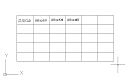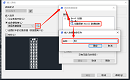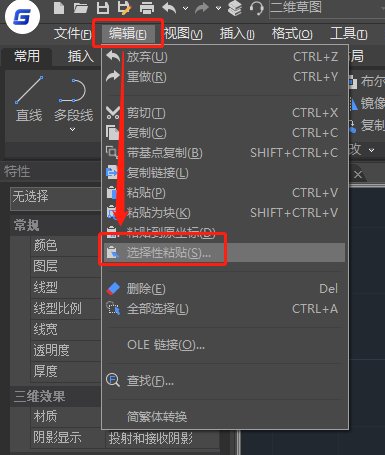CAD里面怎么加表格?CAD表格繪制技巧
2025-09-02
714
在設計制圖過程中,為了能夠方便地添加材料明細、圖紙說明等,會在圖紙中插入CAD表格。那么,CAD里面怎么加表格?接下來,基于浩辰CAD軟件,給大家分享CAD表格繪制的詳細操作步驟與實用技巧CAD表格繪制步驟:1. 啟動命令啟動浩辰CAD中打開/新建圖形文件后,在命令行輸入命令TABLE,按回車鍵確認。2. 設置CAD表格樣式在彈出的【插入表格】對話框中,根據實際需求設置CAD表格的相關參數:(1)表格樣式:可以選擇已有的樣式,或新建/修改樣式。在表格樣式中,可以定義文字字體、顏色、高度、邊框線寬和顏色等。(2)插入選項:選擇【從空表格開始】。(3)列和行:設置需要的列數和行數。(4)列寬和行高:設置列寬和行高。3. 插入CAD表格設置完成后點擊【確定】,在繪圖區域點擊一點以放置表格。4. 輸入內容CAD表格插入后,會自動激活文字編輯器,可以雙擊單元格開始輸入文字或數據。掌握CAD表格繪制技巧能夠顯著提升圖紙的專業性和可讀性,本文給大家詳細介紹了CAD表格繪制的操作步驟與實用技巧,希望能夠幫助大家高效完成CAD表格制作。
CAD中如何導入Excel表格?CAD插入表格方法技巧
2025-06-05
11727
在CAD中導入Excel表格是設計工作中常見的需求,例如將材料清單、設備參數等數據直接插入到圖紙中,以提升設計效率與圖紙的規范性。下面,給大家分享幾種CAD導入Excel表格的實用方法及具體操作步驟。CAD導入Excel表格的方法步驟:1、直接復制粘貼生成OLE對象(1)在Excel中復制表格(Ctrl+C),返回浩辰CAD圖紙界面粘貼(Ctrl+V),指定插入點。(2)在彈出的【OLE文字大小】對話框中,設置字體、字號等參數后,點擊【確定】,Excel表格將以OLE對象的形式插入到浩辰CAD中。(3)此時,可以通過雙擊OLE對象來打開Excel表格進行編輯。2、選擇性粘貼為DWG圖元(1)首先在Excel中打開需要導入的表格,選中表格區域,使用快捷鍵【Ctrl+C】進行復制。(2)打開浩辰CAD軟件,在菜單欄點擊【編輯】—【選擇性粘貼】,即可調出【選擇性粘貼】對話框。(3)在【選擇性粘貼】對話框中,選擇【DWG圖元】作為粘貼類型,點擊【確定】。(4)粘貼后,會看到Excel表格的光標,使用鼠標將其拖動到CAD圖紙中所需的位置,釋放鼠標按鈕后,表格即插入到浩辰CAD軟件中。將Excel表格導入CAD圖紙是提升工程設計效率與質量的重要環節。在浩辰CAD軟件中通過以上兩種方法,便可以輕松實現CAD導入Excel表格的需求,從而提高圖紙的準確性和可讀性。
CAD插入表格后怎么填寫內容?
2022-09-19
9536
在CAD設計過程中,經常會需要插入表格,例如:材料表、明細表、圖樣目錄表等。那么,你知道CAD插入表格后怎么填寫內容嗎?本文小編就以浩辰CAD軟件為例來給大家分享一下CAD插入表格后填寫內容的方法技巧,一起來看看吧!CAD插入表格后填寫內容方法: 1、通過調用TABLE命令制作的表格 在浩辰CAD軟件中通過調用TABLE命令制作的表格可以直接雙擊單元格進行內容填寫。2、浩辰CAD擴展工具BGE命令繪制的表格 在浩辰CAD中通過調用BGE命令繪制的表格需要調用FORMTXT命令來對表格進行文字填寫或文字編輯。具體操作步驟如下:(1)啟動浩辰CAD,打開圖紙文件,調用FORMTXT命令。(2)根據系統提示在圖紙中單擊表格填寫處,如果需要修改表格參數可以輸入:Q,即可調出【表格填寫】對話框,根據自身實際需求設置字高方式、對齊方式等文本基本屬性后點擊【確定】。如下圖所示: (3)設置完成后,重新點擊表格填寫處,直接輸入需要在表格中填寫的內容后點擊回車鍵,即可完成表格填寫。 本篇CAD教程小編給大家分享了CAD插入表格后填寫內容的方法技巧,后續的教程文章小編將會給大家分享更多精彩內容,對此感興趣的設計師小伙伴們可以關注浩辰CAD官網教程專區哦!
機械CAD中如何快速插入表格?CAD插入表格步驟
2022-06-21
5062
表格在機械CAD設計過程中的應用十分廣泛,你知道怎么用CAD插入表格嗎?浩辰CAD機械軟件中提供了自動表格,可以很方便的生成表格,非常適用于不固定表格的報表情況。本文就和小編一起來了解一下浩辰CAD機械軟件中通過調用自動表格命令快速實現CAD插入表格的操作步驟吧!機械CAD插入表格步驟: 首先啟動浩辰CAD機械軟件,然后在功能區點擊切換至【浩辰機械】選項卡,在【報表】組中點擊【自動表格】。如下圖所示: 此時會彈出【表格處理】對話框,在【表格名稱】列表中選擇需要插入的表格,隨著選擇表格名的不同,對話框中央區域顯示不同的表格數據網格編輯區;也可以點擊【新建】按鈕自定義表格。 根據實際需求對【表格數據】進行編輯,或者是直接點擊【導入】按鈕,導入自定義的Excel表格文件。確定好表格數據后,點擊切換至【表格定義】選項卡,在其中根據自身需求定義表頭、選擇繪制方式、模板等。 按照以上要求定義好所有內容,輸入好表格數據,點擊【繪制】按鈕,在繪圖區域點取插入點即可完成表格繪制。如下圖所示: 在生成表格時可以采取兩種方法:自動排列和手動排列。上述CAD機械制圖教程小編給大家簡單介紹了浩辰CAD機械軟件中自動生成表格的具體操作步驟,你學會了嗎?各位設計師小伙伴們在以后的繪圖工作中如果需要CAD插入表格的話可以參考本篇教程來操作哦!
如何將Excel表格導入到CAD中?CAD插入表格教程
2021-06-24
14381
CAD圖紙中不僅包含了CAD設計圖像信息,還包含了尺寸參數信息。在CAD設計過程中,這些尺寸參數有的是使用CAD標注快捷鍵進行標注,有些時候為了提高工作效率會在Excel中將圖紙明細表做好然后直接導入到CAD中使用,那么如何將Excel表格導入到CAD中呢?接下來就和小編一起來了解一下浩辰CAD軟件中CAD插入表格的幾種方法吧!CAD插入表格的方法技巧:1、插入OLE對象首先打開浩辰CAD軟件,然后在菜單欄中依次點擊【插入】—【OLE對象】。如下圖所示:在調出的【插入對象】對話框中,選擇【由文件創建】,點擊【瀏覽】,選擇需要導入的表格文件即可。如下圖所示:2、復制粘貼打開需要導入的Excel表格,選中表格區域,Ctrl+C復制后,打開浩辰CAD軟件,直接在繪圖區域Ctrl+V粘貼即可(雙擊表格可以跳回到Excel中進行編輯)。3、通過數據鏈接插入CAD表格打開浩辰CAD軟件后,在命令行輸入快捷命令:table,按回車鍵確認,即可調出【插入表格】對話框,在【插入選項】中選擇【自數據連接】。如下圖所示:然后點擊選擇數據鏈接后的【數據連接管理器】按鈕,即可調出【選擇數據連接】對話框,在其中點擊【創建新的Excel數據鏈接】,在彈出的對話框中輸入數據鏈接名稱。如下圖所示:在調出的對話框中瀏覽文件選擇需要導入的Excel表格,點擊確定即可。如下圖所示:本篇教程中小編給大家分享了浩辰CAD軟件中三種CAD插入表格的操作技巧,各位小伙伴在CAD繪圖中如果需要進行CAD表格插入的話可以參考上述幾種方法來操作,更多相關CAD教程請持續關注浩辰CAD軟件官網教程專區哦!
CAD怎么插入表格?CAD插入表格教程
2021-04-12
7978
在使用浩辰CAD軟件繪制圖紙的過程中,有些時候會需要進行CAD插入表格操作。那么如果想要在CAD中插入EXCEL表格的話具體該如何操作呢?其實很簡單,接下來的CAD教程就和小編一起來看看浩辰CAD插入表格的相關操作技巧吧!CAD插入表格的操作步驟: 首先在Excel中選擇并復制需要插入到浩辰CAD中的表格,然后打開浩辰CAD軟件,在菜單欄中找到并依次點擊【編輯】—【選擇性粘貼(S)…】。如下圖所示:執行命令后即可調出【選擇性粘貼】對話框,在其中選擇粘貼作為【GCAD圖元】后點擊確定。如下圖所示: 此時,浩辰CAD繪圖界面中便會顯示插入的表格內容,用鼠標確定需要插入表格的位置即可。如下圖所示:以上CAD教程就是小編給大家分享的CAD插入表格的相關操作技巧,各位小伙伴如果需要在浩辰CAD中插入Excel表格的話可以參考本篇教程來操作,更多相關CAD教程請持續關注浩辰CAD軟件官網教程專區。